Февраль 2009 — ITMSFT Group
Источник статьи https://itmsft.com/blog/
Наш блог
SQL Server 2008: новый взгляд на платформу доступа к данным Сочетание многих факторов в последнее время привело к самому настоящему информационному взрыву. Рост объема цифровых данных поражает воображение. Отчасти он связан с появлением новых видов информации — от оцифрованных снимков и видеозаписей до результатов считывания радиометок. Усложняются правовые требования, а также требования, связанные с глобализацией, — информация должна быть защищена и одновременно доступна. С другой стороны, для поиска нужных сведений пользователям приходится перелопачивать огромные массивы данных. Причем доступ к этим сведениям они хотят получать при помощи тех же устройств и приложений, что применяют в своей повседневной деятельности, например, Microsoft Office. Производители оборудования продолжают снижать стоимость дисковых накопителей, которая уже достигла 38 центов за гигабайт. А новые устройства, в том числе основанные на «флэш»-технологиях, позволяют хранить информацию с еще меньшими затратами. Однако все это не избавляет организации от проблем, связанных с необходимостью управлять увеличивающимся информационным потоком. Новый взгляд Microsoft на платформу данных отвечает потребностям, возникающим в результате информационного взрыва, и запросам следующего поколения приложений, управляемых данными. Главный принцип заключается в том, что ваши данные должны быть доступны всегда и отовсюду. Организациям необходима платформа, позволяющая управлять информацией любого типа — XML, электронной почтой, календарем, файлами, документами, пространственными данными и пр., — и одновременно предоставляющая широкий набор сервисов для взаимодействия с нею, например поиск, запросы, анализ, формирование отчетов, интеграцию и синхронизацию. Данные с момента их создания и до помещения в архив должны быть доступны с любого устройства — начиная от настольного ПК и заканчивая карманными компьютерами. В целях развития своего представления о платформах данных Microsoft и в будущем будет оказывать финансовую и техническую поддержку ключевых направлений своей деятельности, включающих платформу для критических приложений (Mission Critical Platform), динамическую разработку (Dynamic Development), нереляционные данные (Beyond Relational) и всесторонне обоснованные решения (Pervasive Insight). Из настоящего обзора вы узнаете, какой вклад в это представление вносит SQL Server 2008 и насколько он соответствует потребностям следующего поколения приложений, управляемых данными. Рисунок 1. Платформа данных Microsoft Что нового в SQL Server 2008 Возможности SQL Server 2008 относятся к четырем основным направлениям развития представлений Microsoft о платформе данных. Mission Critical Platform – SQL Server 2008 позволяет организациям выполнять самые сложные приложения, попутно упрощая отделам ИТ работу с инфраструктурой управления данными. Это безопасная, надежная, масштабируемая платформа, защищающая информацию в приложениях и повышающая её доступность. Включенная в неё инновационная инфраструктура управления, основанная на политиках, позволяет определять политики для явного и автоматического администрирования серверных сущностей на одном или нескольких серверах. Кроме того, оптимизированная платформа SQL Server 2008 открывает путь к предсказуемой производительности обработки запросов. Dynamic Development – SQL Server 2008 в сочетании с .NET Framework упрощает разработку новых приложений. Среда ADO.NET Entity Framework повышает эффективность труда разработчиков, поскольку теперь они имеют дело не непосредственно с таблицами и полями, а с логическими информационными сущностями, согласованными с бизнес-требованиями. Более того, они могут создавать приложения, позволяющие пользователям копировать данные на собственные устройства, а позже синхронизовать их с центральными серверами. Beyond Relational Data – SQL Server 2008 позволяет разработчикам управляться с данными любых типов — от традиционных до географических (geospatial). Это открывает дорогу к созданию приложений нового поколения с учетом информации о расположении и возможностью управления документами. Pervasive Business Insight – инфраструктура SQL Server 2008 стала более масштабируемой. Она способна формировать отчеты и выполнять анализ любого объема и сложности, одновременно облегчая пользователям доступ к данным за счет более тесной интеграции с Microsoft Office. В результате ИТ-специалисты могут распространить использование бизнес-аналитики по всей организации. SQL Server 2008 позволяет пользователям консолидировать разнородные данные в корпоративном хранилище, выводя организацию хранилищ данных на новый уровень. Платформа для критических приложений В современном мире, живущем под властью информации, данные и управляющие ими системы должны быть неизменно безопасными и доступными. SQL Server 2008 упрощает инфраструктуру, поддерживаемую ИТ-подразделениями, предоставляя защищённую, масштабируемую и управляемую платформу доступа к корпоративным данным и сокращая время простоя приложений. Безопасная доверяемая платформа для ваших данных SQL Server 2008 опирается на мощные возможности SQL Server 2005, но обеспечивает большую безопасность и доступность благодаря целому ряду усовершенствований. Прозрачное шифрование данных SQL Server 2008 позволяет шифровать базу данных (БД), файлы данных или файлы журналов, не внося в приложения никаких изменений. Благодаря этому становится возможен поиск в зашифрованных данных как по диапазону, так и с нечеткими критериями, а также поиск в защищенных данных, полученных от неавторизованных пользователей. Расширяемое управление ключами SQL Server 2005 представляет собой полное решение для шифрования и управления ключами. Шифрование позволяет организациям соблюсти юридические требования и идти в ногу с общим стремлением к защищенности данных. SQL Server 2008 полностью соответствует этой растущей потребности, поддерживая HSM (Hardware Security Module, аппаратный модуль безопасности) и системы управления ключами сторонних производителей. Аудит SQL Server 2008 позволяет пользователям создавать параметры аудита и управлять ими, используя DDL-операторы (Data Definition Language, язык определения данных). В то же время благодаря более полному аудиту данных становится проще соблюдать законодательные нормы. У организаций появляется возможность получать ответы на наиболее распространенные вопросы, например: «Какие данные извлекались из БД?» Улучшенное зеркалирование БД В SQL Server 2008 улучшены и без того мощные возможности зеркалирования БД, впервые появившиеся в SQL Server 2005. Новая версия пакета освобождает клиента от необходимости указывать партнер по зеркалированию, что позволяет имеющимся приложениям поддерживать зеркалирование без каких-либо изменений. В SQL Server 2008 устранены некоторые сложности зеркалирования. В частности, механизм восстановления после сбоя позволяет временно отключить зеркалирование, чтобы восстановить работоспособность главного сервера. Автоматическое восстановление страниц данных Сбои в оборудовании способны повредить страницы данных БД. С помощью SQL Server 2008 главный и зеркальный компьютеры могут прозрачно для пользователей и приложений восстанавливать работоспособность после ошибок страниц типа 823/824, запрашивая свежую копию подозрительной страницы у партнера по зеркалированию. Сжатие потока журнальных данных Для зеркалирования БД требуется обмен данными между всеми участниками. SQL Server 2008 обеспечивает сжатие исходящего потока данных для журналов, оптимизируя производительность и сокращая нагрузку на сеть, связанную с зеркалированием БД. «Горячая» установка процессоров Возможность «горячей» установки процессоров позволяет пользователям при необходимости динамически масштабировать базы данных, расширяя процессорные ресурсы SQL Server 2008 на поддерживаемых аппаратных платформах без какого бы то ни было простоя приложений. Помните, что в SQL Server уже поддерживается возможность «горячей» установки памяти. Эффективное управление при помощи политик В рамках общих устремлений Microsoft к сокращению совокупной стоимости владения в SQL Server 2008 включена новая, основанная на политиках платформа управления ядром БД SQL Server — среда декларативного управления Declarative Management Framework (DMF). Ее использование приносит следующие преимущества: · гарантия соответствия конфигурации системы требованиям политик; · мониторинг изменений в системе и их предотвращение путём разработки соответствующих политик; · сокращение совокупной стоимости владения за счет упростившегося администрирования; · выявление проблем совместимости в SQL Server Management Studio. Среда декларативного управления Среда DMF представляет собой систему управления одним или несколькими экземплярами SQL Server 2008, основанную на политиках. Чтобы воспользоваться ею, администраторы SQL Server при помощи SQL Server Management Studio создают политики для управления сущностями на сервере, например экземпляром SQL Server, базами данных или другими объектами SQL. У DMF три компонента: управление политиками, администраторы политик (то есть те, кто создаёт их) и явное администрирование. Администраторы выбирают один или несколько объектов управления и явно проверяют, согласуются ли эти объекты с конкретной политикой, так же явно вынуждая их к такому согласованию. Автоматическое администрирование Администраторы политик задействуют их автоматические выполнение, используя один из перечисленных режимов: · Enforce – чтобы предотвратить нарушения политики, используются DDL-триггеры; · Check on Changes – для проверки политики при внесении соответствующего изменения используется уведомление о событии; · Check on Schedule – для периодической проверки политики используется задание SQL Server Agent. Рисунок 2. Declarative Management Framework Упростившаяся установка Благодаря переработанной архитектуре установки, настройки и конфигурирования в SQL Server 2008 значительно улучшено обслуживание всего жизненного цикла пакета. Эти улучшения позволили отделить процесс физического копирования программы на оборудование от настройки программного обеспечения SQL Server, так что организациям и партнерам проще стало реализовывать рекомендуемые конфигурации. Оптимальная и предсказуемая производительность системы По мере увеличения объемов данных и количества пользователей организациям становится все сложнее получить предсказуемый отклик. SQL Server 2008 содержит обширный набор компонентов, обеспечивающих масштабируемую и предсказуемую производительность для любой рабочей нагрузки. Сбор данных о производительности Настройка производительности и диагностика связанных с ней проблем — задача, требующая от администратора немалых усилий. Чтобы ему проще было принимать решения, в SQL Server 2008 включены расширенный набор показателей производительности, новое централизованное хранилище данных о работоспособности и новые инструменты для составления отчетов и мониторинга. Сжатие данных Сжатие данных позволяет более эффективно хранить их и уменьшить затраты на накопительные устройства. При этом существенно снижаются рабочие нагрузки, повышается производительность, а объем ввода-вывода, например в хранилищах данных, увеличивается. Resource Governor Благодаря введению в SQL Server 2008 компонента Resource Governor организации смогут гарантировать конечным пользователям согласованный и предсказуемый отклик. Resource Governor позволяет устанавливать ограничения на использование ресурсов и задавать приоритеты для различных задач. В результате производительность параллельной обработки в большей степени соответствует ожиданиям конечных пользователей. Предсказуемая производительность запросов SQL Server 2008 обеспечивает более высокую устойчивость и предсказуемость запросов, позволяя фиксировать их планы. Благодаря этому организации могут переносить устойчивые планы запросов при замене серверного оборудования, его обновлении или развертывании в рабочей среде. Динамическая разработка SQL Server 2008 поддерживает создание приложений, опирающихся на целый ряд управляемых и обычных технологий подключения, в том числе ODBC, ADO/OLEDB, ADO.NET. В частности, в сочетании с .NET Framework он позволяет разработчикам создавать мощные приложения БД следующего поколения. В среде ADO.NET Entity Framework разработчики имеют дело не непосредственно с таблицами и полями, а с логическими информационными сущностями, которые согласованы с бизнес-требованиями. Тем самым повышается эффективность их труда. Кроме того, они могут создавать приложения, позволяющие пользователям копировать данные на собственные устройства, а позже синхронизовать их с центральными серверами. Ускорение разработки посредством сущностей Сейчас среди разработчиков БД наблюдается общая тенденция — определять бизнес-объекты высокого уровня, или сущности, сопоставляя их с таблицам и полям базы данных. При этом программиста интересуют не на таблицы и поля, а на более общие сущности, представляющие реальные данные, например, «Клиент» или «Заказ». Среда ADO.NET Entity Framework позволяет писать программы для работы с реляционными данными, оперируя такими сущностями. Программирование на более высоком уровне абстрагирования весьма продуктивно и позволяет разработчику в полной мере воспользоваться преимуществами модели «сущность-связь» (Entity-Relationship, E-R). Ниже перечислены некоторые новшества SQL Server 2008 в области разработки приложений. Language Integrated Query Встроенные запросы LINQ (Language Integrated Query) позволяют разработчикам вместо использования SQL-запросов обращаться к данным из программ на управляемых языках, например C# или VB.NET. Благодаря LINQ стали возможны встроенные сильно типизированные запросы с ориентацией на наборы данных, написанные на .NET-языках и обращенные к ADO.Net (LINQ to SQL), ADO.Net DataSet (LINQ to DataSets), ADO.NET Entity Framework (LINQ to Entities), а также к провайдеру Entity Data Service Mapping. В SQL Server 2008 имеется новый провайдер LINQ to SQL, позволяющий разработчикам использовать LINQ, обращаясь непосредственно к таблицам и полям SQL Server 2008. Рисунок 3. Запрос типа LINQ to Entities ADO . NET - сервисы Object Уровень ADO.NET-сервисов Object позволяет материализовать данные как объекты CLR, отслеживать их изменения и хранить их. Теперь разработчики, использующие инфраструктуру ADO.NET, могут писать программы для БД, используя объекты CLR, управляемые ADO.NET. Их поддержка в SQL Server 2008 более эффективна и оптимизирована, что повышает производительность и упрощает разработку. Нерегулярно подключающиеся системы Распространение портативных устройств и повышение мобильности сотрудников сделали нерегулярное подключение практически стилем жизни. В SQL Server 2008 к вашим услугам унифицированная платформа, позволяющая проводить согласованную синхронизацию приложений, хранилищ и типов данных. В сочетании с Visual Studio® платформа SQL Server 2008 позволяет оперативно создавать нерегулярно подключаемые приложения, используя новые сервисы синхронизации, входящие в ADO.NET, и дизайнеры Visual Studio, обеспечивающие реализацию офлайнового режима. А благодаря поддержке отслеживания изменений клиенты могут разрабатывать приложения, основанные на кэше, синхронизации и уведомлениях, и пользоваться продуманной реализацией SQL Server 2008. При этом производительность снижается незначительно. Нереляционные данные В приложения включаются все более разнообразные типы данных, выходящие за рамки традиционных типов, поддерживаемых базами данных. SQL Server 2008 опирается на богатый опыт поддержки нереляционных данных и содержит новые их типы, позволяющие разработчикам и администраторам эффективно хранить неструктурированную информацию, например документы и изображения, а также управлять ею. Кроме того, добавлена поддержка географических данных. Помимо новых типов данных как таковых в SQL Server 2008 содержится обширный набор сервисов для работы с ними, обеспечивающих надежность, безопасность и управляемость платформы. Далее перечислены некоторые усовершенствования в области хранения нереляционных данных. Хранение данных любых типов В SQL Server 2008 обеспечивается бесшовное взаимодействие между реляционными и нереляционными данными, что позволяет пользователям обращаться к документам как к данным, кодировать сложные иерархии в XML и выполнять запросы как к реляционным, так и к текстовым данным. Дата и время В SQL Server 2008 включены новые типы данных для обозначения даты и времени: · DATE – только дата; · TIME – только время; · DATETIMEOFFSET –дата и время с учетом часового пояса; · DATETIME2 – тип для даты и времени с поддержкой большего диапазона долей секунд и лет, чем в существующем типе DATETIME. Эти типы позволяют различать дату и время в приложениях, а также обеспечивают использование больших диапазонов или большей точности для временных показателей. Иерархии Приложения для БД SQL Server 2008 способны моделировать древовидные структуры более эффективно, чем это возможно сейчас. Новый системный тип HierarchyId предназначен для хранения значений, представляющих узлы иерархии. Он будет реализован как пользовательский тип CLR, снабженный несколькими эффективными и удобными встроенными методами для создания узлов иерархии и гибкого манипулирования ими. FILESTREAM Включенный в SQL Server 2008 тип данных FILESTREAM обеспечивает хранение больших объемов двоичных данных непосредственно в файловой системе NTFS, причем так, что они остаются частью БД с поддержкой транзакционной целостности. Это позволяет размещать двоичные данные, традиционно управляемые БД, за ее пределами на менее затратных накопителях и в то же время обеспечивать корректный доступ к ним. Встроенный полнотекстовый поиск Встроенный полнотекстовый поиск стирает границы между текстовыми и реляционными данными, позволяя пользователям посредством текстовых индексов эффективно выполнять поиск в больших текстовых полях. Разреженные поля Благодаря этому компоненту значения NULL («пустые» значения) больше не занимают физическое пространство, что делает управление пустыми данными в высшей степени эффективным. В частности, разреженные поля позволяют создавать в БД SQL Server 2008 объектные модели с большим количеством значений NULL, не занимающие много места на диске. Большие пользовательские типы В SQL Server 2008 устранен 8-килобайтное органичение для пользовательских типов (User Defined Type, UDT), что значительно расширяет возможности пользователей. Использование данных о расположении Многие коммерческие приложения все в большей степени зависят от географической информации. В SQL Server 2008 включены новые её типы, что позволяет разработчикам создавать приложения с учетом расположения. Пространственные данные В SQL Server 2008 включено новое векторное решение для пространственных данных, согласующееся с промышленными стандартами. С его помощью разработчики будут создавать приложения, получающие данные о географическом расположении, и без труда интегрировать эту информацию в приложения. Данные о местонахождении SQL Server 2008 позволяет пользователям получать данные о местонахождении и интегрировать логику работы с такими данными в существующие приложения. Всесторонне обоснованные решения Всесторонний анализ бизнес-данных позволяет принимать более обоснованные решения благодаря тому, что пользователи могут собирать, очищать, хранить и готовить данные для этой цели. Ориентируясь на тенденции рынка бизнес-аналитики, создатели SQL Server 2008 включили в него масштабируемую инфраструктуру, позволяющую ИТ-специалистам распространять возможности интеллектуального анализа данных в масштабе всей организации; этому способствуют управление отчетами и анализом любого объема, а также глубокая интеграция с Microsoft Office System. Платформа SQL Server 2008 позволяет организациям вовлекать в бизнес-анализ всех сотрудников, благодаря чему решения принимаются быстрее и оказываются качественнее и компетентнее. Организация хранилищ данных Чтобы извлечь из информации коммерческую выгоду, компании неустанно вкладывают средства в решения для бизнес-анализа и организации хранения данных. SQL Server 2008 — обширная масштабируемая платформа для организации хранилищ данных, которая позволяет быстрее и эффективнее интегрировать информацию в хранилища, а также управлять растущими её объемами, предоставляя всем пользователям сведения, необходимые для лучшего понимания этой информации. Ниже перечислены некоторые усовершенствования в хранении данных. Сжатие данных В мире постоянно появляются мириады новых компьютеров, в силу чего объемы данных в хранилищах продолжают расти. За счет сжатия данных SQL Server 2008 позволяет предприятиям более эффективно хранить информацию, а также повысить производительность благодаря сокращению объемов ввода-вывода. Сжатие резервных копий Обеспечение доступа к резервным копиям, хранящимся на дисках, — дорогая и ресурсоемкая задача. Благодаря сжатию резервных копий в SQL Server 2008 требуется меньше пространства для их хранения, да и работа с ними идет быстрее, поскольку сокращается объем дискового ввода-вывода. Параллельный доступ к секционированным таблицам Секционирование облегчает работу с большими таблицами, поскольку они прозрачным для пользователей образом разделяются на более управляемые блоки данных. В SQL Server 2008 еще более расширены возможности секционирования, доступные в SQL Server 2005. Оптимизация запросов Star Join В SQL Server 2008 повышена производительность запросов в наиболее типовых сценариях работы с хранилищами данных. Благодаря распознаванию закономерностей в хранилище оптимизация Star Join сокращает время отклика на запросы. Resource Governor Благодаря введению в SQL Server 2008 компонента Resource Governor организации смогут гарантировать конечным пользователям согласованный и предсказуемый отклик. Resource Governor позволяет устанавливать ограничения на использование ресурсов и задавать приоритеты для различных задач. В результате производительность параллельной обработки лучше согласуется с потребностями пользователей. Grouping Sets Grouping Sets — расширенная версия раздела GROUP BY, позволяющая пользователям определить несколько группирований в одном и том же запросе. Таким образом, получается единый результирующий набор, эквивалентный объединению (UNION ALL) запросов с различными группированиями, что облегчает и ускоряет выполнение запросов и отчетов с агрегированием. Контроль за изменением данных Благодаря этой функции изменения в данных отслеживаются и записываются в таблицы изменений. Причём в таблицах и схемах они захватываются полностью, с сохранением согласования между ними. Поддерживаются даже изменения схемы. Это позволяет организациям интегрировать в хранилище данных самую свежую информацию. SQL -оператор MERGE Благодаря введению SQL-оператора MERGE разработчики получают возможность более эффективно обрабатывать типичные ситуации взаимодействия с хранилищами данных, например, проверять наличие записи перед выполнением операций вставки или обновления. Масштабируемое средство Integration Services В Integration Services внесено два основных усовершенствования, направленных на повышение масштабируемости. Улучшения в конвейере SQL Server Integration Services (SSIS) Пакеты интеграции данных теперь масштабируются более эффективно, используя доступные ресурсы и справляясь с самыми большими нагрузками в масштабе предприятия. При этом использование нескольких процессоров позволило улучшить масштабируемость исполняющей среды. Просмотры SSIS с сохранением Выполнение просмотров — одна из наиболее типичных ETL-операций. Особенно часто она встречается в хранилищах данных, где необходимы просмотры фактических записей для преобразования бизнес-ключей в соответствующие суррогаты. В SSIS повышена производительность просмотров при работе с большими таблицами. Масштабируемая аналитическая платформа Предоставить конечным пользователям мгновенный доступ к точной информации и в мгновение ока дать им ответы даже на самые сложные вопросы — в этом состоит предназначение OLAP (Online Analytical Processing). Опираясь на богатый опыт SQL Server 2005, версия SQL Server 2008 обеспечивает более быстрое выполнение запросов и актуализацию данных, что позволяет организациям проводить очень сложный анализ с большим количеством измерений и агрегирований. Чтобы облегчить этот процесс, в SQL Server Analysis Services внесены перечисленные ниже усовершенствования. Масштаб и производительность анализа SQL Server 2008 располагает более широкими возможностями анализа благодаря улучшенным аналитическим функциям и поддержке более сложных вычислений и агрегирований. Новые инструменты конструирования кубов помогут пользователям упростить разработку аналитической инфраструктуры, позволив им разрабатывать решения оптимальной производительности. Блочные вычисления Благодаря блочным вычислениям достигается значительное повышение производительности обработки, позволяющее пользователям увеличить глубину иерархий и сложность вычислений. Обратная запись Новые возможности обратной записи MOLAP в SQL Server 2008 Analysis Services устраняют необходимость в запросах к разделам ROLAP. В результате пользователи могут работать с более сложными сценариями обратной записи из аналитических приложений, не принося в жертву традиционную производительность OLAP. Масштабируемое составление отчетов Для многих компаний становится серьезной проблемой предоставление нужной информации нужным сотрудникам в нужное время. В SQL Server 2008 включен высокопроизводительный механизм составления, обработки и форматирования отчетов, оснащенный полным набором инструментов для их создания и просмотра, а также для управления ими. Расширяемая архитектура и открытые интерфейсы облегчают интеграцию решения по подготовке отчетов в разнообразные ИТ-среды. Механизм для отчетов предприятия Благодаря упрощенному развертыванию и настройке легко организовать доставку отчетов как внутри организации, так и вне ее. Это позволит пользователям без проблем создавать и распространять отчеты любого размера и любой степени сложности. Развертывание отчетов в Интернете Можно без каких-либо усилий предоставить отчеты поставщикам и заказчикам, опубликовав их в Интернете. Управление инфраструктурой отчетов Благодаря наличию централизованного хранилища и API для всех конфигурационных параметров стало удобнее осуществлять поддержку отчетов. Благодаря управлению памятью, консолидации инфраструктур и упростившемуся конфигурированию, появились новые возможности по управлению поведением сервера. Улучшенное масштабирование конфигурации наружу Чтобы улучшить масштабирование конфигурации наружу, в SQL Server 2008 включены инструменты, поддерживающие управление несколькими серверами отчетов. Обширные возможности по работе с информацией SQL Server 2008 дает пользователям возможность принимать обоснованные бизнес-решения за счет следующих улучшений в системе подготовки отчетов, позволяющей получать доступ к информации при помощи повседневных рабочих инструментов: Усовершенствования в построителе отчетов Вы можете без труда конструировать нерегламентированные и авторские отчеты любой структуры при помощи дизайнера отчетов (Report Designer). Рисунок 4. Конструктор отчетов Встроенная аутентификация форм Встроенная аутентификация форм позволяет пользователям легко переключаться между Forms и Windows. Внедрение приложений Report Server Средства внедрения приложений, входящие в Report Server, помещать в отчеты и подписки URL, указывающие обратный путь к интерфейсным приложениям. Интеграция с Office Благодаря взаимодействию SQL Server 2008 с Word пользователи могут читать отчеты непосредственно в Microsoft Office Word. Кроме того, значительно расширены возможности вывода отчетов в Excel. Теперь поддерживаются такие функции, как вложенные области данных, подотчеты, а также усовершенствована поддержка слияния ячеек. Это позволяет получить более качественное оформление и в целом повышает эффективность работы с отчетами в приложениях Microsoft Office.
Наш блог
Программы Windows 7 Изменений коснулась программная часть Windows 7 . Браузером, который будет поставляться с Windows 7 , станет Internet Explorer 8 , а проигрывателем мультимедиа файлов – Windows Media Player 12 . Однако интересна и другая новость. Как стало известно, в Windows 7 не будут установлены Windows Movie Maker , Windows Mail и Windows Photo Gallery . Впрочем, при необходимости их можно будет скачать через Windows Live Wave 3 . Похоже, что Microsoft всерьез опасается судебных разбирательств, связанных с её политикой предустановленных в операционную систему программных продуктов. Интерфейс Windows 7 Огромное число изменений и доработок пришлось на интерфейс Windows 7 , с которым приходится работать пользователю большую часть времени. Главные изменения, с которых мы начнем описание, касаются панели задач ( taskbar ). Как видно из скриншота, наша панель задач совершенно не содержит названий программ, а все запущенные приложения обозначаются одними пиктограммами. Однако текст можно включить из окна "Свойства панели задач" , но и в этом случае он будет отображаться только для активных программ, которые развернуты на рабочем столе. При клике на иконку, появляется список задач, который содержит список последних открытых программой файлов и некоторые базовые функции приложения. Эта функция носит название "Jump lists". Подверглось небольшому изменению и меню "Пуск". Теперь возле некоторых приложений отображается разворачивающийся список последних редактируемых файлов. Также, в этом меню можно обнаружить список чаще всего используемых папок, что будет довольно полезно при работе с большим количеством каталогов. Еще одна возможность Windows 7 , которая придется многим по вкусу: при наведении на иконку нужного окна в панели задач, все окна становятся практически прозрачными, за исключением выбранного. На рисунке продемонстрирован пример, когда в качестве активного окна был выбран рабочий стол. Похоже, что разработчики поняли всю неудобность использования боковой панели Windows, в которой находились мини-приложения, поэтому в Windows 7 от нее избавились. Теперь все гаджеты переместились на рабочий стол, а быстрый доступ к ним можно получить способом, описанным выше. Также был изменено оформление стандартных программ, редакторов текста WordPad и графики – Paint . Особо сильно "досталось" стандартному калькулятору. Теперь в нем доступно четыре режима работы: Standard , Scientific , Programmer и Statistics . Можно найти и дополнительные режимы: Date Calculation , Templates , Unit Conversion . Появилась долго ожидаемая история операций и возможность отмены последнего действия. Еще одним нововведением является появление специального интерфейса управления устройствами – Device Stage . Для примера рассмотрим процесс подключения сотового телефона. При подключении и определении устройства, в шапке окна Device Stage появляется логотип компании-производителя телефона, а также отображается информация о свободной памяти, состояние батареи и уровень сигнала. Также, при помощи Device Stage можно произвести синхронизацию телефона с компьютером. Ниже шапки находятся инструменты, которые позволят установить рингтон на телефон, скопировать мультимедиа файлы на телефон и другие функции. Для каждого подключаемого устройства будут использоваться собственные функции, которые будут загружаться из специального online-репозитория. В Windows 7 появилась возможность поиска по сетевым ресурсам, который называется консолидированным поиском (от англ. federated search ). На конференции Professional Developers Conference был продемонстрирован поиск на сервере Sharepoint . Из дополнительной информации известно, что функция консолидированного поиска реализована при помощи открытых стандартов OpenSearch и RSS2 , а это значит, что не составит проблем создавать подобные поиски на других серверах, таких как YouTube и любом другом. Новая функция – Libraries , призвана упростить организацию файлов, путем создания тематических библиотек. Но, пожалуй, самой любопытной особенностью Windows 7 обещает стать поддержка, так называемой технологии Multi-Touch , позволяющей управлять компьютером через сенсорный дисплей хоть всеми десятью пальцами обеих рук. Чтобы показать удобство всей этой затеи, Microsoft подготовила демонстрационный ролик. Как мы видим, помимо детских шалостей в графическом редакторе и с пианино, сенсорный интерфейс позволяет быстро и просто работать с картами и в крайне удобной форме просматривать фотографии. Если технология будет реализована без сучков и задоринок, Microsoft имеет все шансы влюбить потребителя в новую Windows, попутно в разы подняв продажи сенсорных дисплеев. Другие изменения Windows 7 В Windows 7 появилась специальная подсистема – Windows Sensors , которая обеспечивает поддержку сенсоров освещения, местоположения и других. Это означает, что новая система автоматически сможет регулировать, к примеру, уровень яркости, основываясь на данных сенсора. Многие ноутбуки уже начали оснащаться подобными сенсорами, взять, к примеру, новые ноутбуки Dell серии Latitude E, в которые встраиваются сенсоры окружающего света. Пока что все они требуют драйверы производителя, но введение Windows Sensors позволит OEM-производителям просто подключать датчики, забыв о драйверах. Также, по итогам конференции WinHEC, стало известно, что Windows 7 сможет опознавать SSD-диски и ОС будет оптимизирована под работу с ними. Когда ждать Windows 7? Пока точные сроки выхода Windows 7 не были обнародованы, а на прямые вопросы сотрудники Microsoft отвечают избитой фразой – "Не раньше, чем через 3 года после Windows Vista " . Стоит предположить, что выход операционной системы состоится к следующему рождественскому сезону. По некоторой информации , первая бета-версия Windows 7 должна увидеть свет в середине декабря, по другим данным ждать её не стоит раньше января 2009 года. К моменту старта продаж, Windows 7 будет доступна в двух модификациях: 32-битной и 64-битной. Другой информации, в каких версиях будет продаваться Windows 7 , пока нет. Заключение Как уже было сказано, Windows 7 – это улучшенная и дополненная Windows Vista, предположительно, с более гуманными системными требованиями. Гарантированна полная совместимость с драйверами и приложениями Vista, что сделает переход на Windows 7 для многих пользователей простым и безболезненным. Сделаем предварительные выводы: Windows 7 должна получить большую популярность, чем предыдущая Windows Vista, которую "ругают" и в сторону которой "плюются" до сих пор. Возможно дело с последней изменится с выходом SP2, а пока мы продолжим ждать более оптимизированную, удобную и стабильную Windows 7 . Самое главное, чтобы к моменту релиза разработчики ничего не испортили. Пока у них получается довольно неплохой результат, судя по прошедшим конференциям, у Windows 7 есть все шансы стать "народной" системой. Секреты Windows Vienna Признаюсь, что мне очень отрадно, что бета-версия Windows 7 доступна всем желающим и мы очень довольны тем прогрессом, которого мы добились за прошлые месяцы. Несмотря на то, что Windows 7 создана на базе Windows Vista, она обладает массой новых функций и обновленным интерфейсом. В своих будущих публикациях я постараюсь более подробно описать некоторые из этих функций, хотя, конечно, на этот счет написано много статей, в которых анализируется Windows 7. Среди особо интересных следует отметить публикации на Windows SuperSite и Arc Technica . Я также хотел бы обратить особое внимание на серию интервью , проведенных Йохай Кириати (Yochay Kiriaty) на Channel 9 , которые дадут вам представление о разработке новых функций Windows 7. Однако, сегодня я хотел бы сосредоточиться на некоторых секретах Windows 7: речь идет о нескольких настройках и расширениях. Эти настройки слишком малозначительны, чтобы попасть в официальный перечень функций новой ОС, хотя при возврате на предыдущие версии ОС их отсутствие вы заметите в первую очередь. Кто-то считает, что мы намеренно скрываем некоторые функции с целью упростить использование Windows для рядовых пользователей, но при работе над этим релизом мы приложили большие усилия, чтобы удовлетворить нужды опытных пользователей. Чтобы выразить свое уважение тем из нас, кто обладает пытливым умом и всегда старается отыскать в ОС что-то неизведанное, я написал эту статью, самую длинную из которых я когда-либо писал. Если вы уже загрузили и установили Windows 7 Beta, я не сомневаюсь, что вам будет интересно ознакомиться со списком тридцати моих самых любимых секретов новой ОС. Наслаждайтесь! 1. Берем окна под контроль Вы уже, вероятно, заметили, что Windows 7 делает управление окнами проще: вы можете прикрепить окно к левой или правой стороне экрана, просто перетащив его к нужному краю; точно также вы можете перетащить окно в верхней границе экрана, чтобы развернуть его или сделать двойной щелчок на верхней/нижней границе окна, чтобы растянуть его по вертикали на весь экран. Однако, возможно, вы не знали, что все эти действия могут быть проделаны с помощью сочетаний клавиатурных клавиш: Win + стрелка влево или Win + Стрелка вправо - прикрепить окно к краю Win + стрелка вверх или Win + Стрелка вниз - развернуть и восстановить/свернуть окно; Win + Shift + стрелка вверх или Win + Shift + стрелка вниз - развернуть и восстановить вертикальный размер окна. 2. Выводим изображение на проектор Вы уже потратили огромное количество своего времени на попытки настроить утилиты от OEM-поставщиков, пытаясь получить изображение с вашего ноутбука на внешний проектор? В таком случае вы будете рады тому, что увидите в Windows 7. Просто нажмите Win + P и перед вами предстанет следующее окно: Используйте стрелки на клавиатуре или продолжайте нажимать Win + P, чтобы переключаться между различными режимами отображения (клонировать изображение, расширить его на проектор или использовать для вывода картинки на внешний проектор). Приложение можно запустить через команду Run - требуется ввести displayswitch.exe. Если вам требуется еще больший контроль над настройками презентации, вы можете нажать Win + X для запуска Windows Mobility Center, который позволит вам включить режим презентации, в котором все IM-клиенты переключатся в режим ожидания и не будут мешать презентации, отключаются скринсейверы, устанавливаются нейтральные обои и т.д. Должен отметить, что с момента релиза Windows Vista это приложение не подвергалось никаким изменениям. 3. Избавляемся от помех Работаете с документом и хотите избавиться от постороннего шума? Просто нажмите Win + Home, чтобы свернуть все неактивные окна, при этом используемое вами в данный момент окно останется активным. Когда работа над документом будет закончена просто еще раз нажмите Win + Home, чтобы восстановить фоновые окна в их прежнее положение. 4. Управляем окнами в многомониторных конфигурациях В первом пункте этого списка я рассказал о том, каким образом можно прикреплять окна в пределах одного монитора. С помощью тех же комбинаций Win + Shift + стрелка влево/стрелка вправо вы можете перемещать окна с одного монитора на другой, при этом сохраняется исходное расположение окна относительно левого верхнего угла экрана монитора. 5. Фанатам командной строки посвящается Одной из наиболее популярных утилит из комплекта Power Toys для Windows XP была утилита "Open Command Prompt Here", которая позволяла использовать графическую оболочку для просмотра папок файловой системы и затем использовать контекстное меню для вызова командной строки из текущей рабочей папки. В Windows 7 (и в Windows Vista, хотя многие не знаю об этом), вы также можете, удерживая нажатой клавишу Shift при открытии контекстного меню, выбрать аналогичный пункт. Если текущая рабочая папка является сетевой, функция автоматически подключит сетевой диск. 6. Выбираем обои для своей страны Если вы уже пробовали сменить обои для рабочего стола, то, вероятно, обратили внимание на то, что в числе предлагаемых системой обоев есть набор, соответствующий стране, выбранной при установке Windows. Если выбрать, к примеру, США, то можно насладиться видами Кратерного озера в Орегоне, Национального парка Арчес и пляжа на Гавайских островах. В системе предусмотрено несколько тематических наборов обоев, установленных на основании выбранного вами языка, остальные наборы находятся в скрытой папке. Если вам интересно, то вы можете посмотреть на эти обои в папке C:WindowsGlobalizationMCT, где для каждой отдельной страны в папке Wallpapers находятся обои. Чтобы просмотреть все обои для выбранной страны просто дважды кликните на файле темы в папке Theme. Стоит отметить, что на данный момент некоторые страны имеют идентичный набор обоев, но к моменту релиза каждая страна обзаведется собственным. 7. Используем черный ящик Раньше каждому ИТ-специалисту приходилось мириться с тем, что у конечных пользователей не было возможности быстро и просто сделать запись последовательности своих действий, связанных с возникновением какой-то проблемы. И тут на выручку приходит Windows 7. Утилита Problem Steps Recorder, которая является одним из элементов набора диагностических инструментов, которые мы используем для обратной связи с разработчиками, представляет собой простой инструмент для захвата изображения с экрана монитора с возможностью аннотации изображений. После того, как вы нажмете "Record", приложение начинает отслеживать сигналы с вашей мыши и вашей клавиатуры и делать скриншоты, к которым вы можете прикреплять свои комментарии. Как только вы остановите запись, программа сохранит все полученные снимки в ZIP-файле, который содержит HTML-страницу с последовательностью ваших действий. Это действительно полезный инструмент, который пригодится на каждом компьютере. Приложение называется psr.exe, а найти его можно через поле для поиска в меню Start, введя "psr" без кавычек. 8. Работаем со шрифтами Лонг Ченг (Long Zheng) будет счастлив: мы наконец-то избавились от диалогового окна Add Fonts, которое служило Windows верой и правдой на протяжении последних двадцати лет. Стоит сказать, что в большинстве случаев это окно не использовалось - пользователям было проще просто перетащить нужный шрифт в папку Fonts. Но теперь установка шрифтов стала еще проще, поскольку в апплет просмотра шрифтов мы добавили кнопку "Install": В Windows 7 есть множество других новых функций работы со шрифтами, в том числе группировка нескольких стилей написания шрифтов, возможность скрыть шрифты, основываясь на региональных настройках, новый механизм визуализации шрифтов, встроенный в DirectWrite API, и поддержка отображения в диалоговом окне настройки шрифта более четырех стилей написания шрифтов: 9. Наслаждаемся новым шрифтом Помимо описанных в предыдущем пункте нововведений, Windows 7 включает в себя также новый шрифт Gabriola, разработанный Tiro Typeworks, который поддерживает OpenType Layout, что позволяет создавать множество стилистических вариаций написания этого шрифта: 10. Ускоряем загрузку браузера и страниц Если вам кажется, что Internet Explorer слишком долго загружается, то вам стоит посмотреть на список установленных надстроек (add-ons). Одним из наиболее полезных дополнений Internet Explorer 8 является инструмент управления надстройками, который позволяет вам определить, сколько времени тратится на загрузку надстроек. Просто откройте меню Tools ->Manage Add-ons и затем прокрутите список вправо, чтобы увидеть время загрузки надстроек. На моем компьютере я обнаружил, что подобной надстройкой, крадущей мое время, являлся Research Add-on, установленный Office 2007, а так как я его никогда не использую, то я просто отключил его в том же диалоговом окне. 11. Настраиваем порядок иконок Если вы ни разу не видели демонстрацию возможностей новой ОС, то вы, наверное, еще не знаете, что иконки на новой панели задач не имеют фиксированного месторасположения. Вы можете реорганизовать их под свои потребности, вне зависимости от того, идет ли речь о ярлыках или об отрытых приложениях. После того, как вы настроили расположение иконок по своему усмотрению, первые пять из них можно открывать путем нажатия клавишных комбинаций Win + 1, Win + 2, Win + 3 и т.д. А простым перетаскиванием можно настраивать порядок отображения иконок в системном трее или перемещать иконки в скрытую область и из нее. Это очень удобно, поскольку теперь можно настроить систему таким образом, чтобы она показывала только то, что действительно нужно. 12. Устанавливаем систему с USB-драйва У моей жены есть нетбук Samsung NC10 и мы хотели установить Windows 7 Beta на место предустановленной Windows XP. Как у большинства представителей класса нетбуков, на этом компьютере нет встроенного DVD-привода, да и у внешнего DVD-привода у меня нет. Проблема решается довольно-таки просто: я взял 4Гб флеш-драйв USB 2.0, отформатировал ее в FAT32 и просто скопировал все содержимое ISO-образа Windows 7 Beta на нее, воспользовавшись командой xcopy e: f: /e /f (где e: - буква DVD, f: - буква сменного носителя). Мало того, что с USB-носителя просто загрузиться и провести установку, сам процесс инсталляции прошел быстрее, чем когда я устанавливал Windows 7 с DVD-диска на моем настольном компьютере. Здесь следует отметить, что Windows 7 намного лучше подходит для нетбуков, чем любая другая операционная система: она требует меньше пространства на жестком диске и занимает меньше оперативной памяти, чем Windows Vista, имея при этом возможность оптимизации для работы на твердотельных накопителях (например, она отключает дефрагментацию диска, так как в этом случае случайный доступ и последовательный доступ для чтения имеют одинаковое быстродействие, а также по-другому обрабатывается удаление файлов, чтобы уменьшить износ твердотельного накопителя). 13. Реанимируем панель Quick Launch Вы, возможно, заметили, что старая добрая панель Qiuck Launch не только по умолчанию отключена в Windows 7, но и вообще отсутствует в списке панелей. Теперь набор ярлыков для быстрого запуска приложений, ранее выделенный на отдельную панель, встроен прямо в новую панель инструментов. Основываясь на результатах ранних тестов пользовательского интерфейса, мы думаем, что подавляющему большинству пользователей очень нравится новая панель, однако, если вы приверженец ретро, то вы будете рады узнать, что старые ярлыки там все еще есть. Чтобы вернуть их, нужно проделать следующее: Нажмите правой кнопкой мыши на панели задач и выберите Toolbar->New Toolbar; В диалоговом окне выбора папки введите следующую строчку и нажмите ОК: Код: %userprofile%AppDataRoamingMicrosoftInternet ExplorerQuick Launch Отключите функцию "Lock the Toolbar" и щелкните правой кнопкой мыши на разделителе. Убедитесь, что пункты "Show Text" и "Show Title" отключены и установите режим отображения "Small icons". Используйте разделитель, чтобы настроить взаимное расположение панелей и затем закрепите панель задач. Если вам кажется, что процедура слишком сложна, то хочется отметить, что мы в компании Microsoft не видим, что эта функция так уж необходима пользователям. Тем не менее, мы все равно оставили возможность включить ее, если вам по каким-то причинам крайне необходима панель быстрого запуска. Мы бы хотели, чтобы вы для начала попробовали в работе новую панель и сообщили нам о том, почему, по вашему мнению, она не соответствует вашим потребностям. 14. Быстрый доступ к функциям Большая работа была проделана над функцией Jump List, которая предоставляет пользователям быстрый доступ к функциям приложений. Всплывающие списки заменили в новой панели задач контекстное меню, вызываемое щелчком правой кнопки мыши; другим способом получить доступ к этому списку (особенно удобным для тех пользователей, кто работает на Windows 7 на однокнопочном MacBook) является вытягивание курсора мыши на значке приложения на панели задач с зажатой правой кнопкой мыши. Этот способ был разработан для таких устройств, таких как HP TouchSmart, предполагающих наличие сенсорного ввода. Метод вытягивание применим и в адресной строке IE8, где подобное действие открывает список, содержащий элементы списков History, Favorites и схожие с введенной строкой значения. 15. Поддержка стандартов В любом обзоре Windows 7 говорится об изменениях в интерфейсе программ WordPad и Paint, которые переняли от Office ленточный интерфейс. Немногие, однако, обратили внимание на одну маленькую, но важную деталь: теперь WordPad может читать и записывать не только файловый формат из Word 2007 - Office OpenXML, но и спецификацию OpenDocument, продвигаемую IBM и Sun: 16. Панель задач в стиле Windows Vista Поначалу я не был фанатом панели задач Windows 7, когда она появилась в ранних сборках Windows 7, но теперь я пересмотрел свое отношение к ней. Она оказалась гораздо удобнее старой, особенно в тех случаях, когда открыто много окон одновременно. Однако, для любителей ретро и здесь есть, чем поживиться: при желании новую панель задач можно настроить так, чтобы она выглядела как панель из Windows Vista: Чтобы добиться такого эффекта, щелкните правой кнопкой мыши на панели задач и выберите диалоговое окно свойств панели. Выберите переключатель "Small icons" и в настройках "Taskbar settings" выберите "Combine when taskbar is full". При этом панель задач визуально не будет полностью совпадать с таковой из Vista, но будет иметь очень схожую функциональность. 17. Беглый взгляд на рабочий стол Пока мы говорим о панели задач, следует отметить еще одну ее особенность. Вы, вероятно, заметили маленький прозрачный прямоугольник в правом нижнем углу панели: это кнопка, активизирующая функцию под названием "Aero Peek", которая позволяет увидеть вам любые гаджеты или иконки на вашем рабочем столе без необходимости сворачивать все открытые окна. Таким образом, вы можете быстренько окинуть взглядом рабочий стол и отыскать то, что вам нужно. Нажатию на кнопку соответствует клавиатурная комбинация Win + Space. 18. Запускаем приложения с правами администратора Хотите быстро запустить приложение, закрепленное на панели задач, с правами администратора? Для этого нажмите и удерживайте комбинацию Ctrl + Shift, когда будете нажимать на значок, и приложение сразу будет запущено с правами администратора (при наличии соответствующих прав). 19. Повторите, пожалуйста Если вы открыли какое-то приложение и хотите открыть еще один экземпляр того же приложения, нет необходимости открывать меню Start. Можно просто, удерживая кнопку Shift, щелкнуть по значку нужного приложения на панели задач и вместо того, чтобы перейти к этому приложению, система запустит еще один экземпляр приложения. Щелчок средней кнопкой мыши на значке приложения на панели задач выполняет аналогичное действие. Обратите внимание, функция работает только для тех приложений, которые допускают одновременный запуск нескольких копий. 20. Специальное переключение между окнами Еще одной функцией, которая должна понравиться опытным пользователям, является своего рода аналог переключения "Alt + Tab", который переключает окна, принадлежащие одному приложению. Например, если у вас открыто пять окон с сообщениями Outlook вместе с десятью другими окнами, чтобы переключать только между окнами Outlook, вы можете щелкать по значку приложения на панели задач, удерживая нажатой клавишу Ctrl. Этот способ позволит гораздо быстрее переключаться между пятью открытыми окнами приложения, нежели пытаться разобраться, к какому именно сообщению относятся маленькие эскизы при переключении через Alt + Tab. 21. Гуляем по панели задач Еще одна "секретная" комбинация клавиш Windows: нажмите Win + T, чтобы перемещать фокус выделения по элементам на панели задач. Чтобы запустить выбранное таким образом приложение (перемещать выделение можно стрелками), просто нажмите кнопку Enter, а для того, чтобы выйти их этого режима, нажмите Esc. Я не уверен, но предполагаю, что эта клавиатурная комбинация введена для людей с ограниченными физическими возможностями. Однако, эта функция может оказаться весьма полезной и для обычных пользователей. 22. Совет владельцам широкоформатных экранов Практически каждый из продаваемых сегодня мониторов оснащен широкоформатным экраном, при этом неважно, идет ли речь о ноутбуке или мониторе для настольного компьютера. Несмотря на то, что они очень удобны для просмотра фильмов, при работе на таком мониторе может показаться, что рабочее пространство слегка сжато по вертикали. Поэтому первое, что я делаю, когда настраиваю любой новый компьютер, это прикрепляют панель задач к правой стороне экрана. Я понимаю, почему мы не делаем этого по умолчанию - подобное решение могло бы повлечь за собой жалобы от работников IT-отделов предприятий, которым пришлось бы переобучать весь их штат, однако, я не вижу причин, по которым опытные пользователи должны страдать от этих настроек по умолчанию, оставшихся с тех времен, когда стандартным было разрешение 800x600. В прошлом Windows мало заботилась о нуждах любителей подобного расположения панели задач, к коим я отношу и себя. Конечно, вы могли переместить панель задач, но складывалось впечатление, что эта возможность разрабатывалась в последнюю очередь. Что же касается Windows 7, то здесь кажется, что панель задач специально разрабатывалась для использования в вертикальном режиме по умолчанию - иконки прекрасно работают на левой/правой стороне экрана, клавиатурные комбинации автоматически адаптируется под вертикальное положение, используя для перемещения выделения вместе стрелок влево/вправо стрелки вверх/вниз, и т.п. В итоге мы получаем рабочую область с намного лучшими пропорциями. Если вы являетесь владельцем, скажем, нетбука с разрешением экрана 1280x600, то вы сразу же оцените наличие нового пространства для просмотра веб-страниц. Поначалу будет немного непривычно, но я вам гарантирую, что в итоге вы перейдете в лагерь любителей вертикального расположения панели задач! 23. Закрепляем любимые папки в панели задач Если в своей работе вы привыкли пользоваться определенным набором папок, вы с легкостью можете закрепить их в меню кнопки Explorer на панели задач. Зажмите правую кнопку мыши и перетащите нужную папку на панель задач, и она автоматически закрепиться в меню Explorer. 24. Запускаем Windows Explorer с папки Computer Некоторым пользователям не нравится, что нажатие на кнопку Windows Explorer приводит их в паку Libraries, поскольку они предпочитают, чтобы открывалась папка Computer: Для того, чтобы при щелчке на Windows Explorer открывалась папка Computer, просто измените в свойствах ярлыка Windows Explorer поле Target на Код: %SystemRoot%explorer.exe /root,::{20D04FE0-3AEA-1069-A2D8-08002B30309D} Чтобы это изменение затронуло и ссылку в меню Start, то вам потребуется изменить поле Target в свойствах ярлыка Windows Explorer и в папке Accessories из меню Start, при этом нажатие Win + E по-прежнему будет открывать папку Libraries. К сожалению, я пока не нашел способ изменить такое поведение. 25. Настраиваем ClearType и цветопередачу монитора Если вы хотите настроить отображение изображений и текста вашим монитором, вы можете воспользоваться встроенными в Windows 7 инструментами. Просто удивительно, к каким изменениям это приводит: немного затемнив цвет текста и откорректировав гамму, я сделал изображение на моем ноутбуке намного более четким, чем оно было прежде. Вы же корректируете яркость и контрастность на вашем только что купленном телевизоре, так почему бы не сделать то же самое для вашего компьютерного монитора, которым вы пользуетесь каждый день? Попробуйте приложения cttune.exe или dccw.exe, или воспользуйтесь соответствующими пунктами в панели управления. 26. Записываем ISO-образы Эту функцию легко и не увидеть, если не искать ее специально: вы можете дважды кликнуть на любом ISO-образе и вы увидите полезную маленькую утилиту, которая позволит вам записать этот образ на чистый диск. Скажем НЕТ засилью платных утилит сомнительного происхождения! 27. Работаем с Windows Movie Maker Из состава Windows 7 исключен инструмент для редактирования видео - он перемещен в пакет программ Windows Live Essentials, наряду с такими приложениями как Photo Gallery, Mail и Messenger. К сожалению, Windows Movie Maker до сих пор находится в стадии бета-тестирования, из-за чего в нем отсутствует большая часть старых функций. Конечно же, мы надеемся к выпуску Windows 7 завершить работу над этим приложением, но пока что лучшим решением для нас - исследователей - является использование Windows Movie Maker 2.6. Да, он не содержит в себе всего комплекта эффектов и переходов из версии, предназначенной для Windows Vista, и в нем невозможно редактировать HD-видео, но он по-прежнему подходит для выполнения большинства задач, связанных с редактированием домашнего видео. Загрузить Windows Movie Maker 2.6 можно отсюда . 28. Прячем иконку Windows Live Messenger Надеюсь, что вашим первым действием после окончания установки Windows 7 была загрузка и установка набора приложений Windows Live Essentials (если нет, то вы теряете часть возможностей новой версии Windows). Если вы - верный пользователь IM-клиентов, вы наверняка оцените способ доступа к функциям Windows Live Messenger посредством панели задач, где вы можете изменить свой статус или отправить быстрое сообщение любому контакту: С другой стороны, вам, возможно, хотелось бы вернуть иконку Windows Live Messenger в системный трей, где она располагалась в предыдущих релизах. Если это так, то вы можете вернуть Windows Live Messenger прежний стиль поведения. Чтобы это сделать, закройте Windows Live Messenger, откройте свойства ярлыка приложения и установить опцию запуска приложения в режиме совместимости с Windows Vista. 29. Наслаждаемся видом рыбки Я был удивлен тем, что многие не поняли тонкую шутку про сиамскую бойцовую рыбку, изображенную на установленной по умолчанию заставке рабочего стола. Так вот рыбка это называется betta. Улавливаете наш тонкий замысел? 30. Когда ничего не помогает... Всегда случаются такие моменты, когда ваша система категорически отказывается нормально работать. И в эти моменты вам очень хочется быстро получить доступ к командной строке, чтобы исправить проблему. В Windows 7 стало возможным создавать системный загрузочный диск, представляющий собой загрузочную CD-версию Windows, которая включает в себя только командную строку и набор диагностических утилит. Просто введите "system repair disc" в строке поиска меню Start и запустите утилиту. Microsoft Video
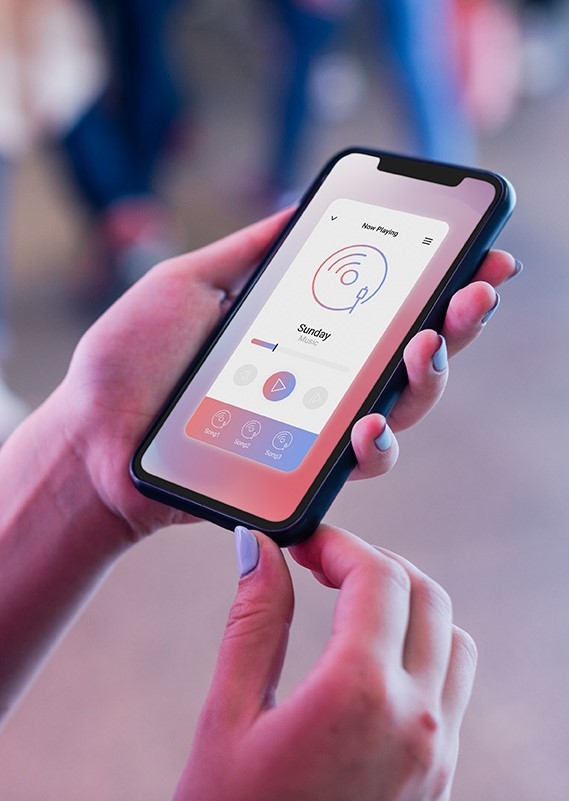

Написать нам